스마트폰이 일상화된 요즈음 이전처럼 팩스를 사용하지 않는 것 같습니다. 간단한 문서나 사진은 사진으로 찍어 이메일이나 SNS로 보내면 그만이니까요. 그러나 상대방이 관공서 등 이메일이나 SNS를 주고받을 대상이 아니라서 팩스를 보내야 할 때가 있습니다. 이때 문방구나 사무편의점에 부탁하는 대신 내 핸드폰에서 손쉽게 팩스를 보내고 받는 방법에 대해서 알아보겠습니다. 참고로 아래 설명은 갤럭시폰 기준입니다.
[1] 구글 플레이스토어에서 SK브로드밴드에서 제공하는 '모바일팩스' 앱을 설치합니다.
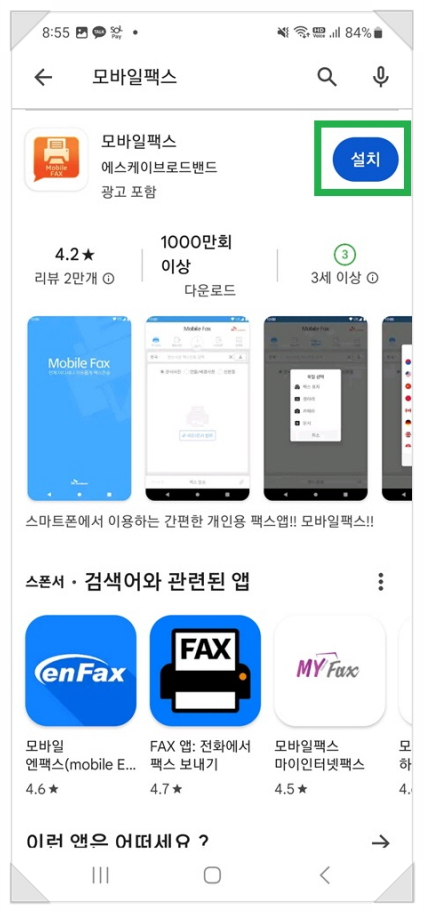
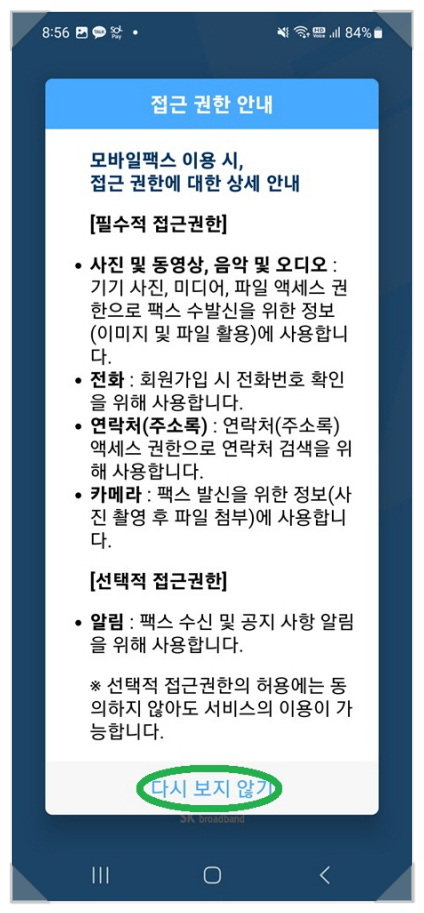
[2] 초기 화면에서 '허용'을 선택하고, 이용약관도 동의해 줍니다.
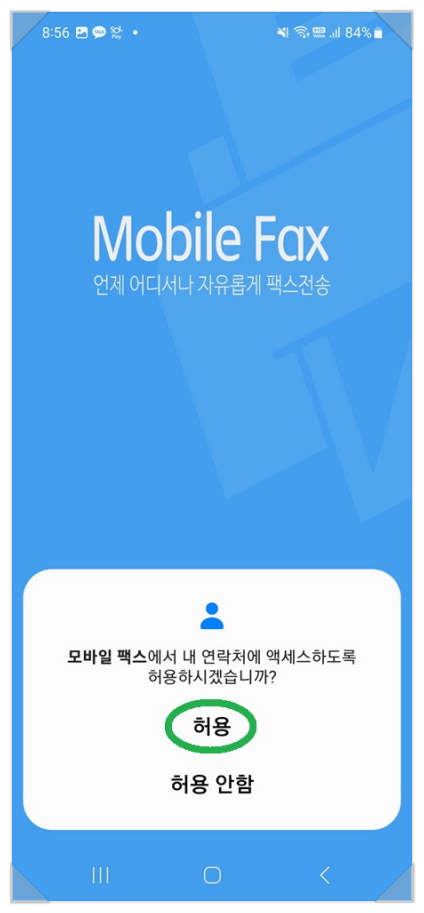
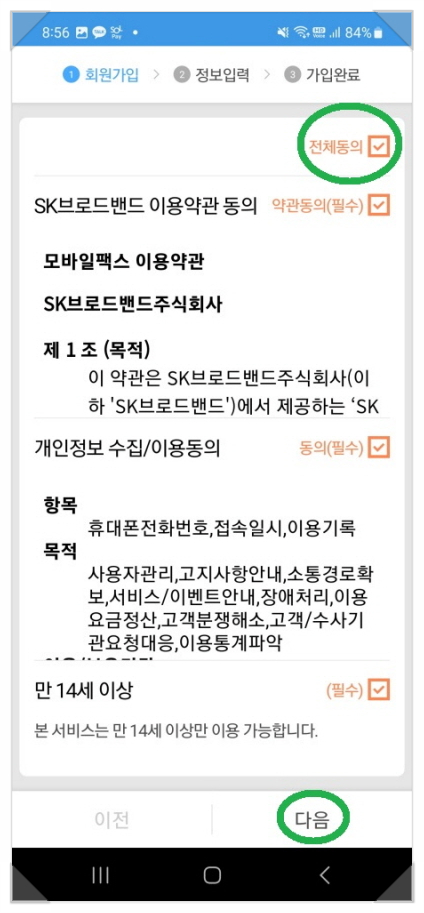
[3] '정보입력' 화면에서 '신규가입'을 선택하면 사용 가능한 팩스번호가 주어지는데 앞으로 사용할 팩스번호를 선택합니다. 팩스번호 뒤 4자리는 스마트폰 번호 뒤 4자리와 같습니다.
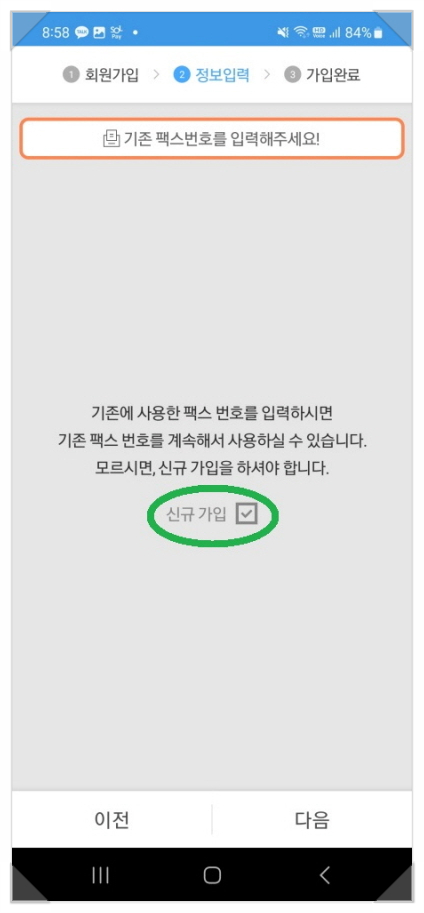
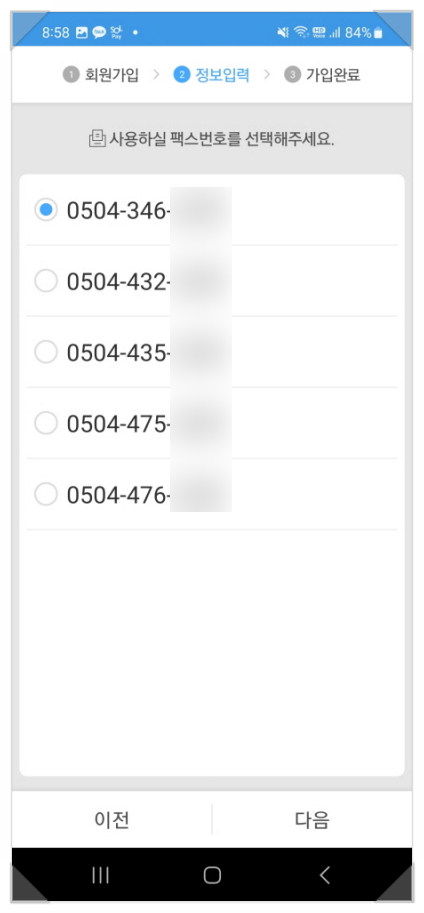
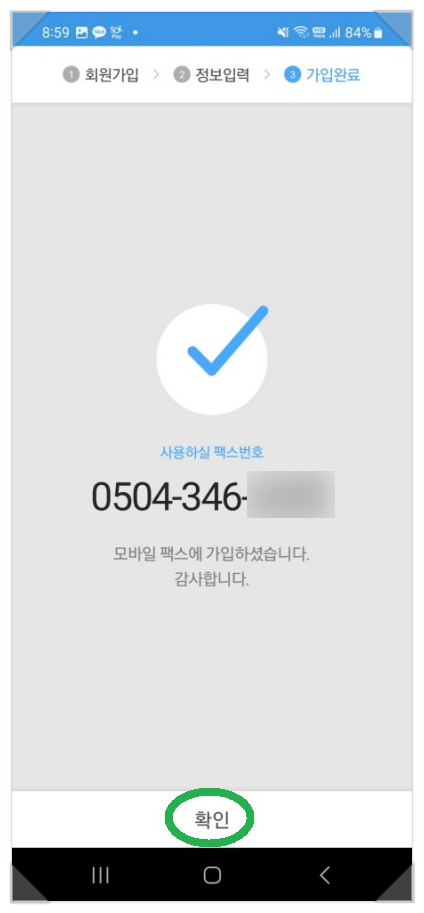
[4] 팩스 보낼 내용을 선택하기 위해 '사진/문서 첨부'를 선택합니다. 스마트폰에 저장된 사진이나 문서를 보내려면 '갤러리' 또는 '문서'를 선택하면 되고, 팩스 보낼 내용을 촬영하려면 '카메라'를 선택합니다.
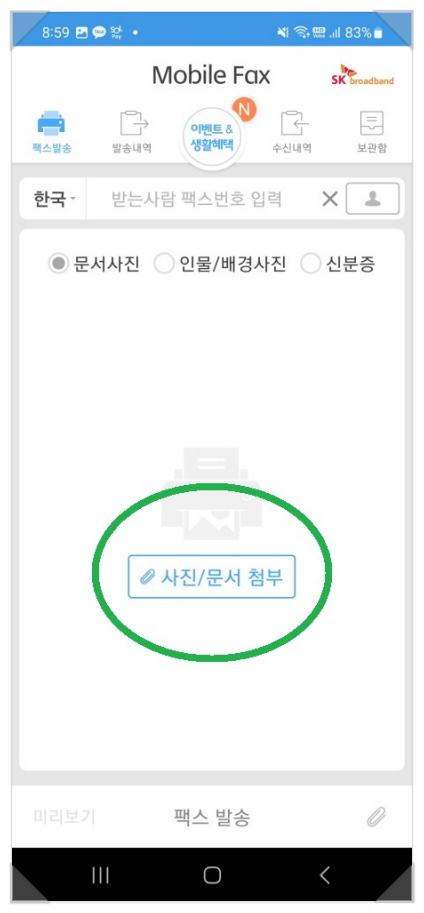

[5] 팩스 보낼 문서를 카메라로 촬영하고 촬영한 문서의 테두리도 맞춥니다.

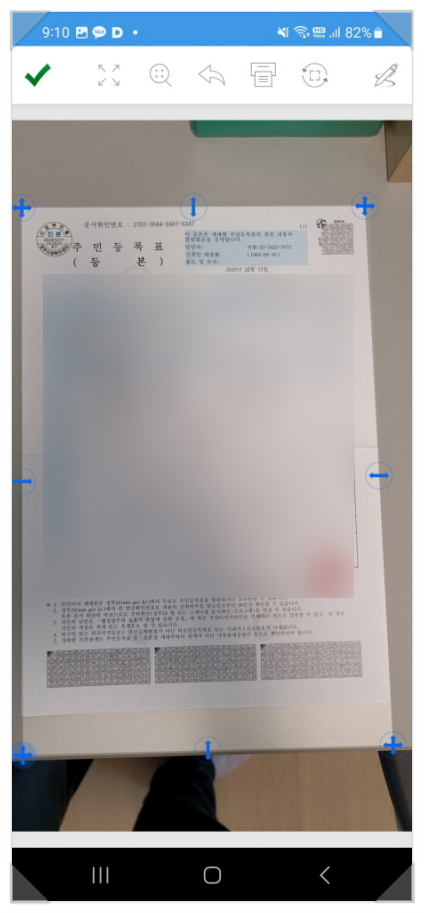
[6] 카메라로 촬영한 문서 사진을 확인하였으면, 다음 'Mobile Fax' 화면에서 상대방 팩스번호를 입력하고 '팩스발송'을 선택합니다. 편의상 제가 제 팩스번호로 발송해 보겠습니다.
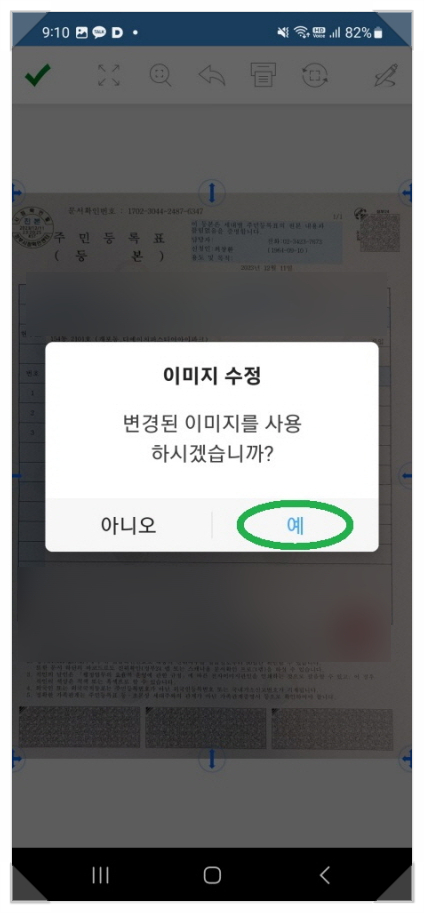
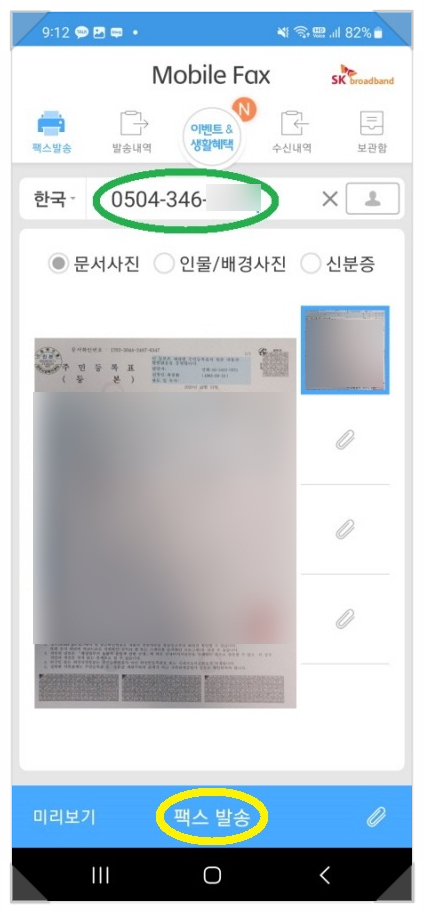
[7] 발송이 끝난 문서는 '발송내역' 메뉴에서 '발송완료'로 표시됩니다. 팩스 1페이지당 핸드폰 MMS 1건 발송한 것으로 처리되니 비록 결제하는 것은 없지만 100% 공짜라고 할 수는 없겠습니다.
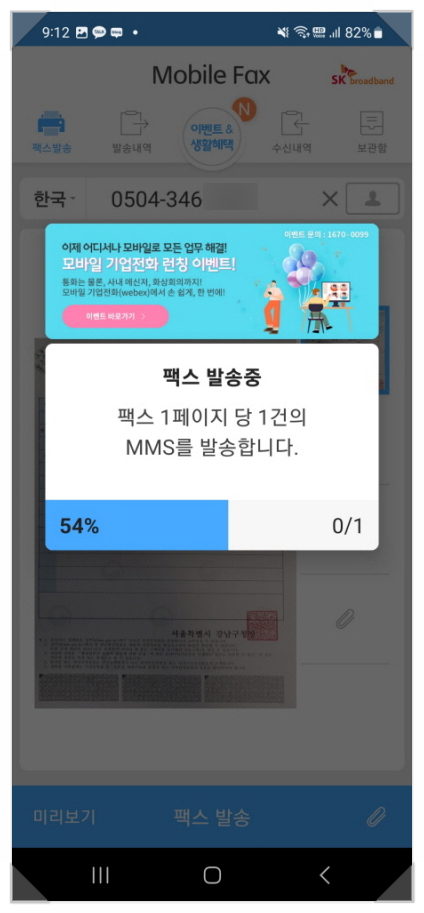
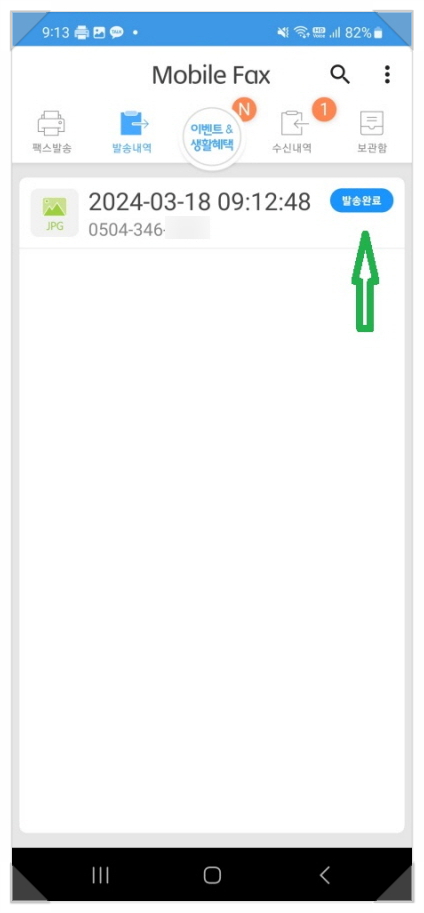
[8] 제가 제 팩스번호로 발송하였는데, 팩스가 도착하였을까요? '수신내역' 메뉴를 보니 팩스가 1건 도착해있습니다. 도착한 문서를 선택하니 제가 보낸 문서가 보입니다. 모바일팩스를 이용하면 이처럼 다른 사람이 보낸 팩스도 수신할 수 있습니다.
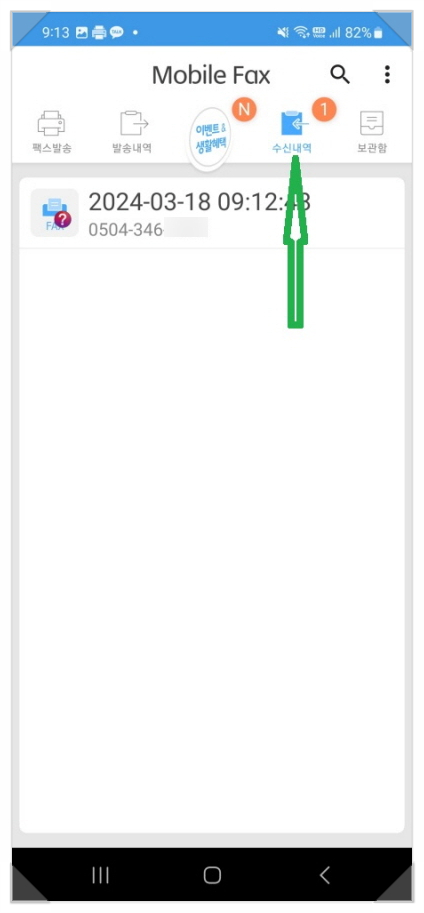

[9] 회원가입 때 부여받은 팩스번호가 기억나지 않는다면 'Mobile Fax' 화면에서 '더보기'를 선택하여 '내 모바일 팩스번호'를 확인합니다.
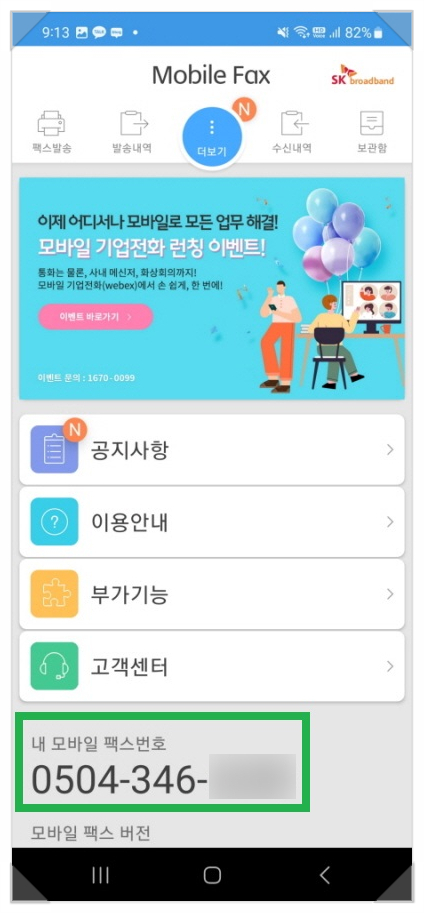
오늘은 핸드폰으로 간단히 팩스를 보내고 받는 방법에 대하여 알아보았습니다. 즐거운 하루 되세요.
'생활IT' 카테고리의 다른 글
| 갤럭시 핏3 출시 첫날 매진 이유 및 재출시 시기 (0) | 2024.04.04 |
|---|---|
| 유튜브 광고 차단 ... 브레이브 브라우저 (0) | 2024.04.04 |
| 구글 제미니와 챗 GPT 장단점 비교 (0) | 2024.04.04 |
| 컴퓨터 화면 캡처 방법 2가지 (0) | 2024.04.04 |
| 카카오톡 멀티프로필 관리...작성부터 삭제까지 (0) | 2024.04.04 |



